編輯:關於Android編程
學習了快一學期的Android了,之前的知識點都是零散的學習的,只有當我們真正的去把他們用起來的時候才會發現難點,自己才會獨立嘗試去解決某個問題。接下來是我的一個簡單的多功能時鐘的小實戰(視頻資源http://pan.baidu.com/s/1i5AT4nN 密碼:jq7g)
具體的效果可以參考手機上的時鐘。首先我們來看一看布局文件layout_main.xml
我們總的來看一下整個布局
<framelayout android:id="@+id/container" android:layout_height="match_parent" android:layout_width="match_parent" xmlns:android="http://schemas.android.com/apk/res/android">
<framelayout android:id="@android:id/tabcontent" android:layout_height="match_parent" android:layout_width="match_parent">
……
……
……
</framelayout>
</framelayout>
整個布局整的是一個FrameLayout,我們在裡面放了一個TabHost,接下來我們就可以在裡面直接添加自己想要的布局了,可能初學者初一看會有那麼一個疑問,就是
這是完整的布局文件代碼
<framelayout android:id="@+id/container" android:layout_height="match_parent" android:layout_width="match_parent" xmlns:android="http://schemas.android.com/apk/res/android">
<framelayout android:id="@android:id/tabcontent" android:layout_height="match_parent" android:layout_width="match_parent">
</framelayout> </framelayout>
講完了布局,我們來講講MainActivity
private TabHost tabHost;
@Override
protected void onCreate(Bundle savedInstanceState) {
super.onCreate(savedInstanceState);
setContentView(R.layout.activity_main);
tabHost = (TabHost) findViewById(android.R.id.tabhost);
tabHost.setup();
// 為TabHost添加標簽
// 新建一個newTabSpec(newTabSpec)用來指定該標簽的id(就是用來區分標簽)的
// 設置其標簽和圖表(setIndicator)
// 設置內容(setContent)
/*
* 設置選項卡 : -- 設置按鈕名稱 : setIndicator(時鐘); -- 設置選項卡內容 : setContent(),
* 可以設置視圖組件, 可以設置Activity, 也可以設置Fragement;
*/
tabHost.addTab(tabHost.newTabSpec("tabTime").setIndicator("時鐘")
.setContent(R.id.tabTime));
tabHost.addTab(tabHost.newTabSpec("tabAlarm").setIndicator("鬧鐘")
.setContent(R.id.tabAlarm));
tabHost.addTab(tabHost.newTabSpec("tabTimer").setIndicator("計時器")
.setContent(R.id.tabTimer));
tabHost.addTab(tabHost.newTabSpec("tabStopWatch").setIndicator("秒表")
.setContent(R.id.tabStopWatch));
}
在MainActivity中主要的操作就是設置TabHost,上面的代碼中已經貼上了解釋,這裡就不講了,接著我們就重點來講講時鐘、鬧鐘、計時器和秒表這四部分。
在布局文件中我們看到,界面上只有一個TextView,這個TextView的作用就是顯示一個系統的當前時間,同時這個時間還是一秒一秒跳的,要實現一秒一秒的跳就需要我們每隔一秒就要刷新一下,同時我們這裡還考慮了切換到另一個Tab的時候,這個時間就不跳動了,這樣就會減少這個對系統的占用,考慮到了這點我們在這裡用到了Handler,通過handler發送的msg.what 來判斷是否要刷新時間。
public class TimeView extends LinearLayout {
private TextView tvTime;
public TimeView(Context context) {
super(context);
}
public TimeView(Context context, AttributeSet attrs) {
super(context, attrs);
}
public TimeView(Context context, AttributeSet attrs, int defStyle) {
super(context, attrs, defStyle);
}
@Override
protected void onFinishInflate() {
super.onFinishInflate();
tvTime = (TextView) findViewById(R.id.tvTime);
//tvTime.setText("hello");
timeHandler.sendEmptyMessage(0);
}
@Override
protected void onVisibilityChanged(View changedView, int visibility) {
super.onVisibilityChanged(changedView, visibility);
//當再次切換到這個Tab時我們就再發送一次這個消息,否者就把所有的消息移除掉
if (visibility == View.VISIBLE) {
timeHandler.sendEmptyMessage(0);
}else{
timeHandler.removeMessages(0);
}
}
private void refreshTime(){
//獲取當前的時間
Calendar c = Calendar.getInstance();
tvTime.setText(String.format("%d:%d:%d", c.get(Calendar.HOUR_OF_DAY),c.get(Calendar.MINUTE),c.get(Calendar.SECOND)));
}
private Handler timeHandler = new Handler(){
public void handleMessage(android.os.Message msg) {
refreshTime();
//處於當前Tab的時候給自己發送信息,可以刷新
if (getVisibility() == View.VISIBLE) {
//1秒鐘後再次執行以下sendEmptyMessage,what參數用於區分不同的message
timeHandler.sendEmptyMessageDelayed(0, 1000);
}
};
};
}
其實這裡的Handler可以用Timer來完成亦可以達到同樣的效果。
在這裡要提一下的是onFinishInflate(),這在我們自定義布局的時候一定要用到的,解釋以及例子在之後上傳的知識點中同樣有,看看那個就可以了。從第二個布局中我們可以看到,我們在這裡用到了一個ListView,這是用來存儲我們添加的鬧鐘的,既然這裡用到了ListView,那麼我們接著就會想到要給這個ListView一個適配器adapter,因此我們會在這裡創建這麼一個適配器,
private ArrayAdapter adapter;看到這裡可能又會有疑問了,AlarmData這是個什麼東西?有這麼一個數據類型嗎??其實這裡我們自定義了一個數據類型,用來專門存儲一下創建的鬧鐘時間。我們來看一下自定義的數據類型代碼吧!
// 自定義數據類型
private static class AlarmData {
private long time = 0;
private Calendar date;
private String timeLabel = "";
public AlarmData(long time) {
this.time = time;
date = Calendar.getInstance();
date.setTimeInMillis(time);
timeLabel = String.format("%d月%d日 %d:%d",
date.get(Calendar.MONTH) + 1,
date.get(Calendar.DAY_OF_MONTH),
date.get(Calendar.HOUR_OF_DAY), date.get(Calendar.MINUTE));
}
public long getTime() {
return time;
}
public String getTimeLabel() {
return timeLabel;
}
public int getId() {
return (int) (getTime() / 1000 / 60);
}
@Override
public String toString() {
return getTimeLabel();
}
}
當我們到這裡的時候,我們其實還沒有真正的完成,假如我們的代碼已經寫好了,並且可以運行了我們運行一次後,並且添加了N個鬧鐘,當我們退出程序,再次打開就會發現,我們之前創建的鬧鐘都沒了,原因是我們雖然把數據臨時的保存在了ListView中,但是我們並沒有長時間的保存,因此我們接著就來講講長久的保存這些鬧鐘數據。
private void saveAlarmList() {
Editor editor = getContext().getSharedPreferences(
AlarmView.class.getName(), Context.MODE_PRIVATE).edit();
StringBuffer sb = new StringBuffer();
for (int i = 0; i < adapter.getCount(); i++) {
sb.append(adapter.getItem(i).getTime()).append(",");
}
if (sb.length() > 1) {
String content = sb.toString().substring(0, sb.length() - 1);
editor.putString(KEY_ALARM_LIST, content);
System.out.println(content);
} else {
editor.putString(KEY_ALARM_LIST, null);
}
editor.commit();
}
有了保存,我們當然的會想到讀取
private void readSaveAlarmList() {
SharedPreferences sp = getContext().getSharedPreferences(
AlarmView.class.getName(), Context.MODE_PRIVATE);
String content = sp.getString(KEY_ALARM_LIST, null);
if (content != null) {
String[] timeStrings = content.split(",");
for (String string : timeStrings) {
adapter.add(new AlarmData(Long.parseLong(string)));
}
}
}
上面的一些陌生的類型在之後的知識點中可以查看。
private void addAlarm() {
Calendar c = Calendar.getInstance();
new TPDiolog(getContext(), new TimePickerDialog.OnTimeSetListener() {
@Override
public void onTimeSet(TimePicker view, int hourOfDay, int minute) {
Calendar calendar = Calendar.getInstance();
calendar.set(Calendar.HOUR_OF_DAY, hourOfDay);
calendar.set(Calendar.MINUTE, minute);
calendar.set(Calendar.SECOND, 0);
calendar.set(Calendar.MILLISECOND, 0);
Calendar currentTime = Calendar.getInstance();
if (currentTime.getTimeInMillis() >= calendar.getTimeInMillis()) {
calendar.setTimeInMillis(calendar.getTimeInMillis() + 24
* 60 * 60 * 1000);
}
AlarmData ad = new AlarmData(calendar.getTimeInMillis());
adapter.add(ad);
alarmManager.setRepeating(AlarmManager.RTC_WAKEUP,
ad.getTime(), 5 * 60 * 1000, PendingIntent
.getBroadcast(getContext(), ad.getId(),
new Intent(getContext(),
AlarmReceiver.class), 0));
saveAlarmList();
}
}, c.get(Calendar.HOUR_OF_DAY), c.get(Calendar.MINUTE), true).show();
}
這裡我們可以看到TPDiolog這個,當你自己嘗試過後可能也會遇到同樣的問題,那就是當你通過TimePickerDialog這個系統的時間選擇控件的時候,點擊確定後,會創建兩條記錄,這是因為我們點擊確定後會調用該事件監聽器的時間,在關閉這個Dialog的時候也會調用一次,所以我們在這裡自己重寫了一下該類的方法
TPDiolog.class
public class TPDiolog extends TimePickerDialog {
public TPDiolog(Context context, OnTimeSetListener callBack, int hourOfDay,
int minute, boolean is24HourView) {
super(context, callBack, hourOfDay, minute, is24HourView);
}
//重寫該方法是為了避免調用兩次onTimeSet
//可以參考 該網址http://www.68idc.cn/help/buildlang/ask/20150206210559.html
@Override
protected void onStop() {
//super.onStop();
}
}
在之前的代碼中我們還看到了一個alarmManager這一對象,這是我們為了調用系統的鬧鐘服務創建的實例,我們也因此而創建了一個AlarmReceiver.class
public class AlarmReceiver extends BroadcastReceiver {
@Override
public void onReceive(Context context, Intent arg1) {
System.out.println("鬧鐘執行了!");
AlarmManager am=(AlarmManager) context.getSystemService(Context.ALARM_SERVICE);
am.cancel(PendingIntent.getBroadcast(context, getResultCode(), new Intent(context, AlarmReceiver.class), 0));
Intent i =new Intent(context,PlayAlarmAty.class);
//設置intent的啟動模式
i.addFlags(Intent.FLAG_ACTIVITY_NEW_TASK);
context.startActivity(i);
}
}
package com.example.clock;
import java.util.Calendar;
import java.util.Date;
import java.util.Iterator;
import android.app.AlarmManager;
import android.app.AlertDialog;
import android.app.PendingIntent;
import android.app.TimePickerDialog;
import android.app.TimePickerDialog.OnTimeSetListener;
import android.content.Context;
import android.content.DialogInterface;
import android.content.Intent;
import android.content.SharedPreferences;
import android.content.SharedPreferences.Editor;
import android.util.AttributeSet;
import android.view.View;
import android.widget.AdapterView;
import android.widget.AdapterView.OnItemLongClickListener;
import android.widget.ArrayAdapter;
import android.widget.Button;
import android.widget.LinearLayout;
import android.widget.ListView;
import android.widget.Switch;
import android.widget.TimePicker;
public class AlarmView extends LinearLayout {
private Button btnAddAlarm;
private ListView lvListAlarm;
private ArrayAdapter adapter;
private AlarmManager alarmManager;
public AlarmView(Context context, AttributeSet attrs, int defStyle) {
super(context, attrs, defStyle);
init();
}
public AlarmView(Context context, AttributeSet attrs) {
super(context, attrs);
init();
}
public AlarmView(Context context) {
super(context);
init();
}
private void init() {
alarmManager = (AlarmManager) getContext().getSystemService(
Context.ALARM_SERVICE);
}
@Override
protected void onFinishInflate() {
super.onFinishInflate();
btnAddAlarm = (Button) findViewById(R.id.btnAddAlarm);
lvListAlarm = (ListView) findViewById(R.id.lvListAlarm);
adapter = new ArrayAdapter(getContext(),
android.R.layout.simple_list_item_1);
lvListAlarm.setAdapter(adapter);
readSaveAlarmList();
// adapter.add(new AlarmData(System.currentTimeMillis()));
btnAddAlarm.setOnClickListener(new OnClickListener() {
@Override
public void onClick(View v) {
addAlarm();
}
});
// 長按某項刪除
lvListAlarm.setOnItemLongClickListener(new OnItemLongClickListener() {
@Override
public boolean onItemLongClick(AdapterView arg0, View arg1,
final int position, long arg3) {
new AlertDialog.Builder(getContext())
.setTitle("操作選項")
.setItems(new CharSequence[] { "刪除", "刪除1" },
new DialogInterface.OnClickListener() {
@Override
public void onClick(DialogInterface dialog,
int which) {
switch (which) {
case 0:
deleteAlarm(position);
break;
default:
break;
}
}
}).setNegativeButton("取消", null).show();
return true;
}
});
}
private void deleteAlarm(int position) {
AlarmData ad = adapter.getItem(position);
adapter.remove(ad);
saveAlarmList();
alarmManager.cancel(PendingIntent.getBroadcast(getContext(),
ad.getId(), new Intent(getContext(), AlarmReceiver.class), 0));
}
private void addAlarm() {
Calendar c = Calendar.getInstance();
new TPDiolog(getContext(), new TimePickerDialog.OnTimeSetListener() {
@Override
public void onTimeSet(TimePicker view, int hourOfDay, int minute) {
Calendar calendar = Calendar.getInstance();
calendar.set(Calendar.HOUR_OF_DAY, hourOfDay);
calendar.set(Calendar.MINUTE, minute);
calendar.set(Calendar.SECOND, 0);
calendar.set(Calendar.MILLISECOND, 0);
Calendar currentTime = Calendar.getInstance();
if (currentTime.getTimeInMillis() >= calendar.getTimeInMillis()) {
calendar.setTimeInMillis(calendar.getTimeInMillis() + 24
* 60 * 60 * 1000);
}
AlarmData ad = new AlarmData(calendar.getTimeInMillis());
adapter.add(ad);
alarmManager.setRepeating(AlarmManager.RTC_WAKEUP,
ad.getTime(), 5 * 60 * 1000, PendingIntent
.getBroadcast(getContext(), ad.getId(),
new Intent(getContext(),
AlarmReceiver.class), 0));
saveAlarmList();
}
}, c.get(Calendar.HOUR_OF_DAY), c.get(Calendar.MINUTE), true).show();
}
private static final String KEY_ALARM_LIST = "alarmlist";
private void saveAlarmList() {
Editor editor = getContext().getSharedPreferences(
AlarmView.class.getName(), Context.MODE_PRIVATE).edit();
StringBuffer sb = new StringBuffer();
for (int i = 0; i < adapter.getCount(); i++) {
sb.append(adapter.getItem(i).getTime()).append(",");
}
if (sb.length() > 1) {
String content = sb.toString().substring(0, sb.length() - 1);
editor.putString(KEY_ALARM_LIST, content);
System.out.println(content);
} else {
editor.putString(KEY_ALARM_LIST, null);
}
editor.commit();
}
private void readSaveAlarmList() {
SharedPreferences sp = getContext().getSharedPreferences(
AlarmView.class.getName(), Context.MODE_PRIVATE);
String content = sp.getString(KEY_ALARM_LIST, null);
if (content != null) {
String[] timeStrings = content.split(",");
for (String string : timeStrings) {
adapter.add(new AlarmData(Long.parseLong(string)));
}
}
}
// 自定義數據類型
private static class AlarmData {
private long time = 0;
private Calendar date;
private String timeLabel = "";
public AlarmData(long time) {
this.time = time;
date = Calendar.getInstance();
date.setTimeInMillis(time);
timeLabel = String.format("%d月%d日 %d:%d",
date.get(Calendar.MONTH) + 1,
date.get(Calendar.DAY_OF_MONTH),
date.get(Calendar.HOUR_OF_DAY), date.get(Calendar.MINUTE));
}
public long getTime() {
return time;
}
public String getTimeLabel() {
return timeLabel;
}
public int getId() {
return (int) (getTime() / 1000 / 60);
}
@Override
public String toString() {
return getTimeLabel();
}
}
}
計時器的主要功能就是你先設定一個時間,然後點擊開始,時間就會一秒一秒的減少,在這裡我麼主要用到了Timer這個系統的計時器,這代碼中沒有上面難懂的地方,有些地方已經給上注釋了,所以直接貼代碼,可能有些人會不知道Timer怎麼用,之後的知識點中都會有提到。
package com.example.clock;
import java.util.Timer;
import java.util.TimerTask;
import android.R.integer;
import android.app.AlertDialog;
import android.content.Context;
import android.os.Handler;
import android.text.Editable;
import android.text.TextUtils;
import android.text.TextWatcher;
import android.util.AttributeSet;
import android.view.View;
import android.widget.Button;
import android.widget.EditText;
import android.widget.LinearLayout;
public class TimerView extends LinearLayout {
public TimerView(Context context, AttributeSet attrs) {
super(context, attrs);
}
public TimerView(Context context) {
super(context);
}
@Override
protected void onFinishInflate() {
super.onFinishInflate();
btnStart = (Button) findViewById(R.id.btnStart);
btnPause = (Button) findViewById(R.id.btnPause);
btnResume = (Button) findViewById(R.id.btnResume);
btnReset = (Button) findViewById(R.id.btnReset);
btnStart.setOnClickListener(new OnClickListener() {
@Override
public void onClick(View v) {
startTimer();
btnStart.setVisibility(View.GONE);
btnPause.setVisibility(View.VISIBLE);
btnReset.setVisibility(View.VISIBLE);
}
});
btnPause.setOnClickListener(new OnClickListener() {
@Override
public void onClick(View v) {
stopTimer();
btnPause.setVisibility(View.GONE);
btnResume.setVisibility(View.VISIBLE);
}
});
btnResume.setOnClickListener(new OnClickListener() {
@Override
public void onClick(View v) {
startTimer();
btnPause.setVisibility(View.VISIBLE);
btnResume.setVisibility(View.GONE);
}
});
btnReset.setOnClickListener(new OnClickListener() {
@Override
public void onClick(View v) {
stopTimer();
etHour.setText("00");
etMin.setText("00");
etSec.setText("00");
btnReset.setVisibility(View.GONE);
btnResume.setVisibility(View.GONE);
btnPause.setVisibility(View.GONE);
btnStart.setVisibility(View.VISIBLE);
}
});
etHour = (EditText) findViewById(R.id.etHour);
etMin = (EditText) findViewById(R.id.etMin);
etSec = (EditText) findViewById(R.id.etSec);
etHour.setText("00");
etHour.addTextChangedListener(new TextWatcher() {
@Override
public void onTextChanged(CharSequence s, int start, int before,
int count) {
/*
* 這個方法是在Text改變過程中觸發調用的, 它的意思就是說在原有的文本s中,
* 從start開始的count個字符替換長度為before的舊文本,
* 注意這裡沒有將要之類的字眼,也就是說一句執行了替換動作。
*/
if (!TextUtils.isEmpty(s)) {
int value = Integer.parseInt(s.toString());
if (value > 59) {
etHour.setText("59");
} else if (value < 0) {
etHour.setText("00");
}
}
checkToEnableBtnStart();
}
@Override
public void beforeTextChanged(CharSequence s, int start, int count,
int after) {
}
@Override
public void afterTextChanged(Editable s) {
}
});
etMin.setText("00");
etMin.addTextChangedListener(new TextWatcher() {
@Override
public void onTextChanged(CharSequence s, int start, int before,
int count) {
if (!TextUtils.isEmpty(s)) {
int value = Integer.parseInt(s.toString());
if (value > 59) {
etMin.setText("59");
} else if (value < 0) {
etMin.setText("00");
}
}
checkToEnableBtnStart();
}
@Override
public void beforeTextChanged(CharSequence s, int start, int count,
int after) {
}
@Override
public void afterTextChanged(Editable s) {
}
});
etSec.setText("00");
etSec.addTextChangedListener(new TextWatcher() {
@Override
public void onTextChanged(CharSequence s, int start, int before,
int count) {
if (!TextUtils.isEmpty(s)) {
int value = Integer.parseInt(s.toString());
if (value > 59) {
etSec.setText("59");
} else if (value < 0) {
etSec.setText("00");
}
}
checkToEnableBtnStart();
}
@Override
public void beforeTextChanged(CharSequence s, int start, int count,
int after) {
}
@Override
public void afterTextChanged(Editable s) {
}
});
btnStart.setVisibility(View.VISIBLE);
btnStart.setEnabled(false);
btnPause.setVisibility(View.GONE);
btnResume.setVisibility(View.GONE);
btnReset.setVisibility(View.GONE);
}
private void checkToEnableBtnStart() {
btnStart.setEnabled((!TextUtils.isEmpty(etHour.getText()) && Integer
.parseInt(etHour.getText().toString()) > 0)
|| (!TextUtils.isEmpty(etMin.getText()) && Integer
.parseInt(etMin.getText().toString()) > 0)
|| (!TextUtils.isEmpty(etSec.getText()) && Integer
.parseInt(etSec.getText().toString()) > 0));
}
private void startTimer() {
if (timerTask == null) {
allTimeCount = Integer.parseInt(etHour.getText().toString()) * 60
* 60 + Integer.parseInt(etMin.getText().toString()) * 60
+ Integer.parseInt(etSec.getText().toString());
timerTask = new TimerTask() {
@Override
public void run() {
allTimeCount--;
handle.sendEmptyMessage(MSG_WHAT_TIME_TICK);
if (allTimeCount <= 0) {
handle.sendEmptyMessage(MSG_WHAT_TIME_IS_UP);
stopTimer();
}
}
};
timer.schedule(timerTask, 1000, 1000);
}
}
private void stopTimer(){
if (timerTask!=null) {
timerTask.cancel();
timerTask=null;
}
}
private Handler handle = new Handler(){
public void handleMessage(android.os.Message msg) {
switch (msg.what) {
case MSG_WHAT_TIME_TICK:
int hour = allTimeCount/60/60;
int min = (allTimeCount/60)%60;
int sec = allTimeCount%60;
etHour.setText(hour+"");
etMin.setText(min+"");
etSec.setText(sec+"");
break;
case MSG_WHAT_TIME_IS_UP:
new AlertDialog.Builder(getContext())
.setTitle("Time is up!")
.setMessage("Time is up!")
.setNegativeButton("Cancle", null).show();
btnReset.setVisibility(View.GONE);
btnResume.setVisibility(View.GONE);
btnPause.setVisibility(View.GONE);
btnStart.setVisibility(View.VISIBLE);
break;
default:
break;
}
};
};
private static final int MSG_WHAT_TIME_IS_UP = 1;
private static final int MSG_WHAT_TIME_TICK = 2;
private int allTimeCount = 0;
private Timer timer = new Timer();
private TimerTask timerTask = null;
private Button btnStart, btnPause, btnResume, btnReset;
private EditText etHour, etMin, etSec;
}
最後的秒表相信大家都不陌生,用到的知識正好之前的三個都有講到,只要明白前三個後,這個就不難理解了。
package com.example.clock;
import java.util.ArrayList;
import java.util.Timer;
import java.util.TimerTask;
import android.content.Context;
import android.os.Handler;
import android.util.AttributeSet;
import android.view.View;
import android.widget.ArrayAdapter;
import android.widget.Button;
import android.widget.LinearLayout;
import android.widget.ListView;
import android.widget.TextView;
public class StopWatchView extends LinearLayout {
private TextView tvHour,tvMin,tvSec,tvMsec;
private Button btnStart,btnPause,btnResume,btnReset,btnLap;
private ListView lvTimeList;
private ArrayAdapter adapter;
public StopWatchView(Context context, AttributeSet attrs) {
super(context, attrs);
}
@Override
protected void onFinishInflate() {
super.onFinishInflate();
tvHour = (TextView) findViewById(R.id.timeHour);
tvHour.setText("0");
tvMin = (TextView) findViewById(R.id.timeMin);
tvMin.setText("0");
tvSec = (TextView) findViewById(R.id.timeSec);
tvSec.setText("0");
tvMsec = (TextView) findViewById(R.id.timeMsec);
tvMsec.setText("0");
btnStart = (Button) findViewById(R.id.btnSWStart);
btnPause = (Button) findViewById(R.id.btnSWPause);
btnResume = (Button) findViewById(R.id.btnSWResume);
btnLap = (Button) findViewById(R.id.btnSWLap);
btnReset = (Button) findViewById(R.id.btnSWReset);
btnStart.setOnClickListener(new OnClickListener() {
@Override
public void onClick(View v) {
startTimer();
btnStart.setVisibility(View.GONE);
btnPause.setVisibility(View.VISIBLE);
btnLap.setVisibility(View.VISIBLE);
}
});
btnPause.setOnClickListener(new OnClickListener() {
@Override
public void onClick(View v) {
stopTimer();
btnPause.setVisibility(View.GONE);
btnResume.setVisibility(View.VISIBLE);
btnLap.setVisibility(View.GONE);
btnReset.setVisibility(View.VISIBLE);
}
});
btnResume.setOnClickListener(new OnClickListener() {
@Override
public void onClick(View v) {
startTimer();
btnResume.setVisibility(View.GONE);
btnPause.setVisibility(View.VISIBLE);
btnLap.setVisibility(View.VISIBLE);
btnReset.setVisibility(View.GONE);
}
});
btnReset.setOnClickListener(new OnClickListener() {
@Override
public void onClick(View v) {
stopTimer();
tenMSecs = 0;
adapter.clear();
btnReset.setVisibility(View.GONE);
btnLap.setVisibility(View.GONE);
btnPause.setVisibility(View.GONE);
btnResume.setVisibility(View.GONE);
btnStart.setVisibility(View.VISIBLE);
}
});
btnLap.setOnClickListener(new OnClickListener() {
@Override
public void onClick(View v) {
adapter.insert(String.format("%d:%d:%d.%d", tenMSecs/100/60/60,tenMSecs/100/60%60,tenMSecs/100%60,tenMSecs%100), 0);
}
});
btnLap.setVisibility(View.GONE);
btnPause.setVisibility(View.GONE);
btnResume.setVisibility(View.GONE);
btnReset.setVisibility(View.GONE);
lvTimeList = (ListView) findViewById(R.id.lvWatchTime);
adapter = new ArrayAdapter(getContext(), android.R.layout.simple_list_item_1);
lvTimeList.setAdapter(adapter);
showTimerTask = new TimerTask() {
@Override
public void run() {
handle.sendEmptyMessage(MSG_WHAT_SHOW_TIME);
}
};
timer.schedule(showTimerTask, 200, 200);
}
private void startTimer(){
if (timerTask == null) {
timerTask = new TimerTask() {
@Override
public void run() {
tenMSecs++;
}
};
timer.schedule(timerTask, 10, 10);
}
}
private void stopTimer(){
if (timerTask != null) {
timerTask.cancel();
timerTask = null;
}
}
private int tenMSecs = 0;
private Timer timer =new Timer();
private TimerTask timerTask = null;
private TimerTask showTimerTask = null;
private static final int MSG_WHAT_SHOW_TIME = 1;
private Handler handle = new Handler(){
public void handleMessage(android.os.Message msg) {
switch (msg.what) {
case MSG_WHAT_SHOW_TIME:
tvHour.setText(tenMSecs/100/60/60+"");
tvMin.setText(tenMSecs/100/60%60+"");
tvSec.setText(tenMSecs/100%60+"");
tvMsec.setText(tenMSecs%100+"");
break;
default:
break;
}
};
};
public void onDestroy() {
timer.cancel();
}
}
到此為止,自己的第一個實戰算是完成了,但是就是界面很low,這個只是把基本的功能實現了,但是在界面上沒有做很大的完善,在之後的實戰中會慢慢改進的。
 Gson、FastJson、org.JSON到底哪一個效率更高,速度更快
Gson、FastJson、org.JSON到底哪一個效率更高,速度更快
今天無意中再安卓巴士上看到了一片文章《Android開發者應該使用FlatBuffers替代JSON》,嚇得我趕緊看了看,突然感覺自己用了好長時間的JSON解析似乎落伍了
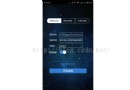 Android 做一款直播APP?一分鐘掌握樂視雲直播Demo
Android 做一款直播APP?一分鐘掌握樂視雲直播Demo
最近工作需要做一款直播APP,恩是的,從RTMP協議的實現開始到處理服務器高並發、負載均衡、客戶端播放器實現等等等.....估計全部寫完我也到而立之年了吧23333...
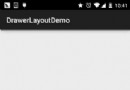 Android基礎入門教程——2.4.15 DrawerLayout(官方側滑菜單)的簡單使用
Android基礎入門教程——2.4.15 DrawerLayout(官方側滑菜單)的簡單使用
本節引言: 本節給大家帶來基礎UI控件部分的最後一個控件:DrawerLayout,官方給我們提供的一個側滑菜單 控件,和上一節的ViewPage
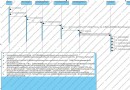 Android應用程序的啟動流程
Android應用程序的啟動流程
Android系統中一個應用程序的主題是由ActivityThread構成的。不過涉及到很多細節如ActivityThread是由誰來創建的 又是在什麼時間創建?它和系統
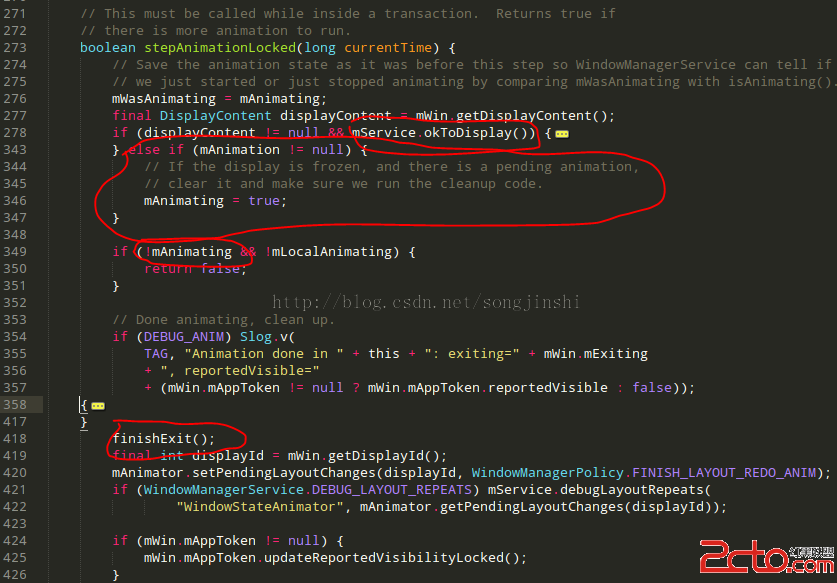 Android5.0L退出APP橫豎屏切換導致的觸摸屏輸入(Touch Event)無效(凍屏)問題分析(Key Event仍然有效)
Android5.0L退出APP橫豎屏切換導致的觸摸屏輸入(Touch Event)無效(凍屏)問題分析(Key Event仍然有效)
一、問題現象1、多次進出需要強制橫屏的app,比如Real FootBa